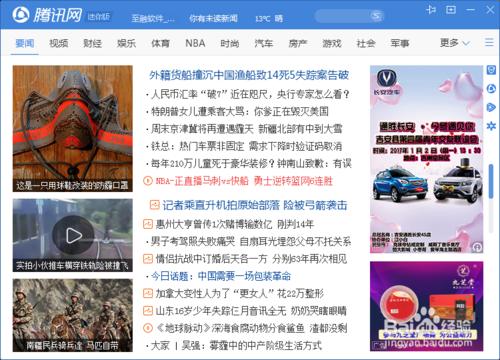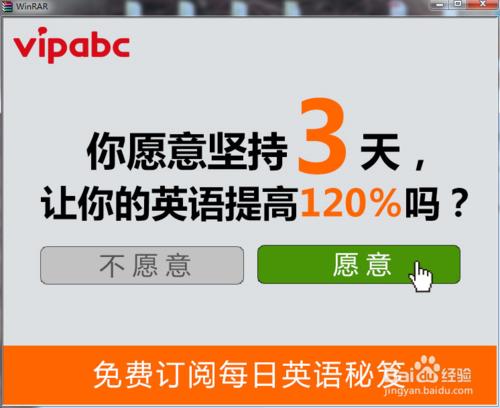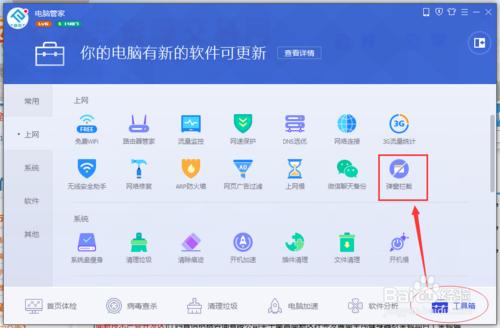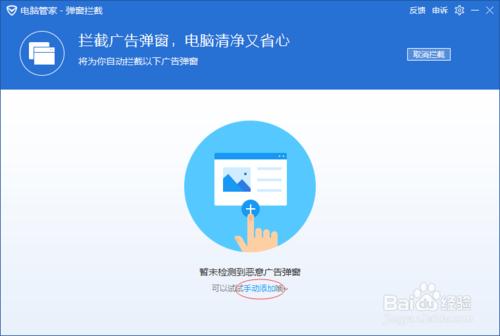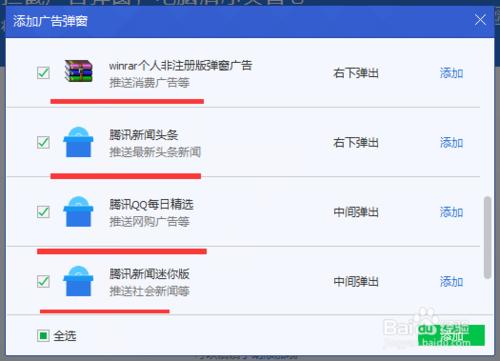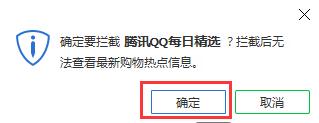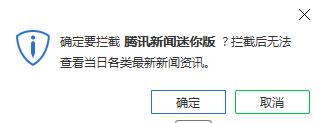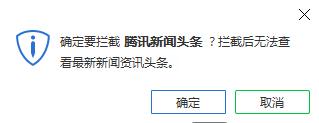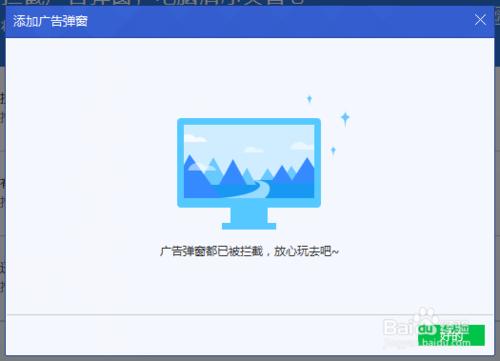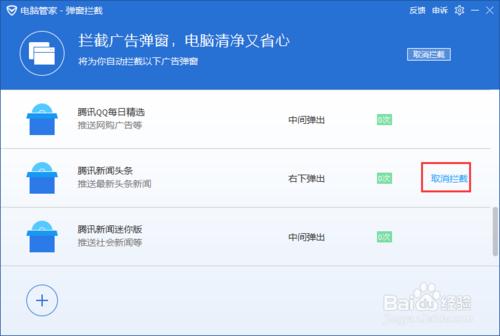當我們在使用常用的軟體時,比如QQ、wps、winrar壓縮軟體等,會自動彈出廣告彈窗,每一次都需要你手動關閉,甚至還會點開這個廣告開啟瀏覽器或者不小心又下載了一個安裝包之類,總會覺得很煩。如何攔截一勞永逸呢?
工具/原料
需安裝電腦管家
電腦一臺
方法/步驟
比如騰訊網、3天學好英語這種視窗就屬於我們上面所說的廣告彈窗了。
開啟【電腦管家】下的工具箱,找到攔截彈窗圖示,然後點選。
點選紅色標註的打勾手動新增,新增需要攔截的廣告彈窗;
點選新增,新增你想要攔截的廣告彈窗。如果你想全選的話也可以,我是全選了,看到這一溜溜的彈窗,你就知道廣告轟炸的多嚴重了;
添加了以後安全管家會詢問你是否確定要攔截此廣告資訊,點選即
確定完你要攔截的彈窗後,它會提示你廣告彈窗都已經被攔截,點選好的;
你就可以看到你設定好的攔截廣告的軟體,如果你不想攔截了,你還可已取消攔截哦。